Как изменить адрес сайта? — Хостинг
Для изменения адреса сайта потребуется зарегистрировать новое доменное имя, прописать адрес сайта в настройках используемой CMS, после чего нужно заменить адрес сайта в панели управления хостингом. Если сайт использовал сертификат, то его впоследствии нужно подключить по инструкции https://lite.host/faq/hosting/besplatniy-sertifikat-dlya-sayta.
Изменение адреса сайта в популярных CMS
Стоит отметить, что описанные рекомендации относятся к чистым установкам, при использовании на сайтах дополнительных плагинов, расширений и шаблонов, могут требоваться дополнительные действия.
Для любого сайта нужно проверять файл .htaccess, часто там содержатся правила перенаправлений с указанием старого адреса сайта.
WordPress
Достаточно заменить адрес в настройках сайта.
Для этого в WordPress выбираем раздел «Настройки» — «Общие» (1) и обновляем адрес сайта (2), после сохраняем изменения. Это обязательно нужно делать до изменения адреса сайта в панели хостинга, так как если сначала поменять адрес в панели хостинга, то на сайт не получится войти, будет всегда перенаправлять на старый адрес. В некоторых случаях нужно обновить пути, либо адрес сайта в файле wp-config.php (зависит от используемых плагинов).
В некоторых случаях нужно обновить пути, либо адрес сайта в файле wp-config.php (зависит от используемых плагинов).
Joomla
Обычно достаточно обновить пути до временных каталогов в файле configuration.php, который находится в корневом каталоге Joomla. Чаще всего, стоит только обновить значение переменных log_path и tmp_path.
MODX
Нужно обновить пути в файлах конфигурации: config.core.php, connectors/config.core.php, manager/config.core.php и core/config/config.inc.php.
OpenCart / ocStore
Необходимо обновить адрес сайта и пути в файлах config.php и admin/config.php.
Следует заменить в строках с параметрами HTTP_SERVER, HTTPS_SERVER (1) старый адрес сайта на новый. Также, скорректировать путь к корневому каталогу сайта во всех строках с параметрами, начинающимися с DIR_ (DIR_APPLICATION, DIR_STORAGE, DIR_SYSTEM и другие) (2).
Панель Cpanel
Переходим в раздел «Дополнительные домены», удаляем старый домен (1) и добавляем новый (2).
После создания домена нужно через файловый менеджер переместить файлы сайта в новый каталог (можно просто перетащить, либо нажать «Переместить» и ввести каталог нового сайта).
Основной домен, указанный на главной странице панели (справа вверху), удалить или изменить невозможно. В данном случае, новый адрес нужно просто добавить в разделе псевдонимы (таким образом, старый и новые адреса будут показывать одно содержимое из каталога /public_html).
Панель ISPmanager 6
В панели ISPmanager 6, изменение адреса сайта также делается через удаление и создание домена в панели, но есть ряд важных моментов. Первый — при удалении домена в разделе «WWW-домены» обязательно снимите галочку об удалении директории.
Второй важный момент, старый домен также нужно удалить из разделов доменные имена и почтовых доменов. Поэтому переходим в раздел «Управление DNS» и выбираем домен, и нажимаем «удалить». Для почтовых доменов проделываем тоже самое.
Через файловый менеджер переносим файлы старого сайта в новый каталог. Выбираем файлы, нажимаем копировать и выбираем нужный каталог (ставим галочку переместить файлы).
Выбираем файлы, нажимаем копировать и выбираем нужный каталог (ставим галочку переместить файлы).
Панель DirectAdmin
С главной панели заходим в раздел «Настройка доменов». Далее выбираем «Переименовать домен» (1), в появившейся форме, вводим новый домен и сохраняем изменения (2).
Как добавить или изменить адрес своей Страницы Facebook?
Это статья о физическом адресе, указанном на Странице. Чтобы изменить веб-адрес (URL) Страницы, измените ее имя пользователя.
Вы можете управлять классической или новой версией Страниц. Новая версия пока доступна не для всех Страниц.
Классическая версия Страниц
Только администраторы Страницы могут обновить ее адрес.
Чтобы добавить или отредактировать адрес:
Классическая версия для мобильного браузера
Нажмите значок в правом верхнем углу окна Facebook.
Нажмите Страницы .
Перейдите на свою Страницу и нажмите Ещё в верхней части экрана. Возможно, потребуется смахнуть влево или вправо, чтобы увидеть этот вариант.
Возможно, потребуется смахнуть влево или вправо, чтобы увидеть этот вариант.
В разделе Управление Страницей выберите Редактировать информацию Страницы.
В разделе Место укажите адрес своей компании.
Нажмите Сохранить изменения в нижней части экрана.
Новая версия для мобильного браузера
Нажмите значок в правом верхнем углу окна Facebook.
Нажмите Страницы .
Перейдите на свою Страницу и нажмите Редактировать Страницу.
В разделе Место укажите адрес своей компании.
Нажмите Сохранить изменения в нижней части экрана.
Примечание. Можно добавить только один адрес. Если вам не удается добавить на свою Страницу адрес, убедитесь, что вам назначена роль администратора, или измените категорию Страницы.
Примечание. Если вы привяжете свою Страницу к профилю Instagram и добавите или обновите адрес своей Страницы, соответствующее местоположение будет добавлено на карту в Instagram.
Новая версия Страниц
Если у вас есть доступ только для выполнения определенных задач, вы не сможете обновить адрес Страницы. Если у вас есть доступ к Странице на Facebook, вы можете перейти на нее и добавить или отредактировать адрес Страницы.
Чтобы добавить адрес на Страницу:
Войдите на Facebook с компьютера.
Перейдите на свою Страницу.
Нажмите Информация под фото профиля Страницы.
Выберите Контактная и основная информация в левой части экрана.
В разделе Контактная информация выберите вариант Добавьте адрес и введите нужную информацию. Вы можете перетащить карту, чтобы изменить местоположение компании.
Нажмите Save («Сохранить»).
Чтобы отредактировать адрес на Странице:
Войдите на Facebook с компьютера.
Перейдите на свою Страницу.
Нажмите Информация под фото профиля Страницы.
Выберите Контактная и основная информация в левой части экрана.
Нажмите значок рядом с адресом, а затем укажите новую информацию.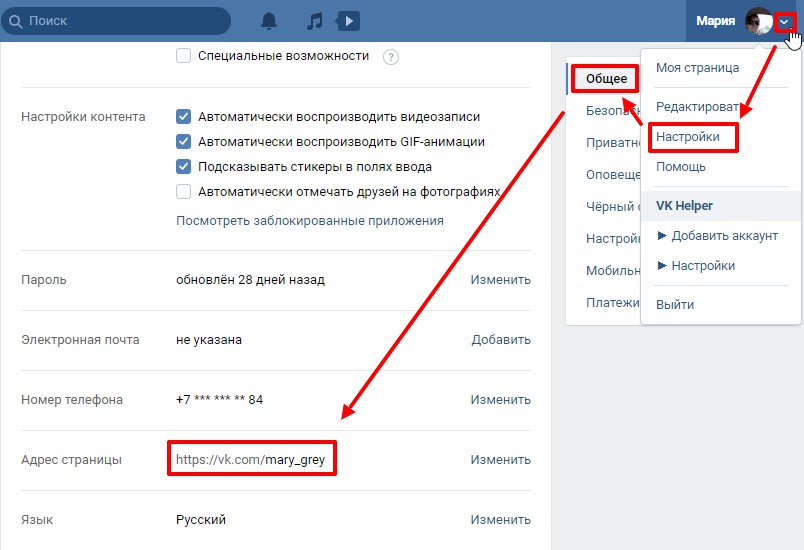 Вы можете перетащить карту, чтобы изменить местоположение компании.
Вы можете перетащить карту, чтобы изменить местоположение компании.
Примечание. Можно добавить только один адрес. Если вам не удается добавить на свою Страницу адрес, проверьте свою роль на Странице или измените категорию Страницы.
Примечание. Если вы привяжете свою Страницу к профилю Instagram и добавите или обновите адрес своей Страницы, соответствующее местоположение будет добавлено на карту в Instagram.
Как изменить URL-адрес на Wix
«Мера интеллекта — это способность меняться».
– Альберт Эйнштейн
Времена года меняются, люди меняются, а иногда и URL вашего веб-сайта. Иногда это может быть легко, но часто это неудобно и отнимает много времени, а иногда это может быть совершенно сложно.
К счастью, если у вас есть сайт Wix (а раз вы здесь, мы предполагаем, что да!), изменение URL-адреса — это обманчиво простой процесс.
Как бы вы ни планировали это сделать — с помощью редактора Wix, Wix ADI (искусственного интеллекта дизайна) или путем изменения всего URL-адреса вашего сайта — мы покажем вам, как это сделать, как описано ниже.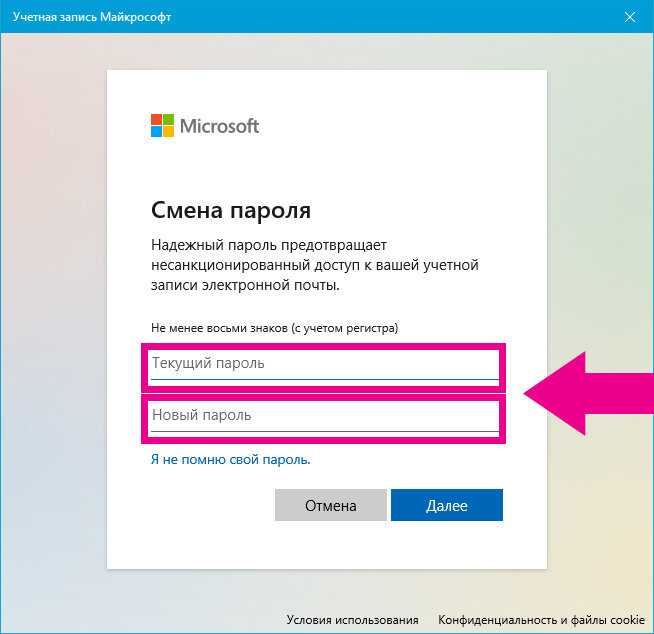
Пошаговые инструкции. Пути, которые нельзя использовать на Wix Перейти к разделу
1
Следующий шаг
Изменение URL-адресов в Редакторе Wix
- Выберите «Меню сайта» и выберите страницу, URL-адрес которой вы хотите изменить.
- Нажмите значок «Показать больше» (круг с тремя горизонтальными точками)
- Выберите «Основы SEO» из раскрывающегося списка
- Введите выбранный URL-адрес вашей страницы в разделе «Что такое URL-слаг (последняя часть URL-адреса) для этой страницы?»
- Перейдите в «Меню страниц»
- Нажмите значок «Настройки» — это маленькая шестеренка — а затем «Страница SEO»
- В разделе «Страница URL», удалите текущий URL-адрес и замените его новым
- На главной странице своей учетной записи Wix выберите «Подключить собственный домен»
- Купите новое доменное имя, подключите уже принадлежащее вам или перенесите существующее на Wix
- Перейдите на страницу доменов вашего Учетная запись Wix для назначения нового домена вашему сайту
- приложения
- _api
- robots.txt
- sitemap.xml
- feed.xml
- сайтов
- событий (если вы используете приложение Wix Events)
- Перейдите к разделу «Инструменты SEO» на панели инструментов вашего сайта (на боковой панели в разделе «Маркетинг и SEO») 9.
 0018
0018 - Нажмите «Менеджер перенаправления URL»
- Выберите «Создать новое перенаправление»
- Нажмите «Одиночное перенаправление» или, если вы хотите обновить несколько страниц, которые имеют один и тот же путь, вы можете использовать функцию группового перенаправления Wix.
- В разделе «Старый URL» введите URL-адрес, который вы хотите перенаправить с
- В разделе «Новый URL-адрес» введите URL-адрес, который вы хотите перенаправить на
- Добавьте еще или нажмите «Сохранить и закрыть» для завершения вверх
- Статья
- 7 минут на чтение
- Сайты групп, подключенные к группам Microsoft 365
- Современные сайты групп, не входящие в группу Microsoft 365
- Сайты связи
- Классические сайты групп
- Функция публикации активирована или ранее была активирована для сайта.
- Сайт содержит более 15 миллионов документов.
- Когда произойдет изменение
- Каким будет новый URL
- Пользователи должны закрыть свои файлы и не вносить изменения во время смены адреса
- Пользователи должны проверить корзину сайта, чтобы убедиться, что в ней нет файлов, которые они хотят сохранить
- Права доступа к файлам и общий доступ не изменятся
Перейдите к Активным сайтам в новом центре администрирования SharePoint и войдите в систему с учетной записью, имеющей права администратора для вашей организации.

Примечание
Если у вас есть Office 365 под управлением 21Vianet (Китай), войдите в центр администрирования Microsoft 365, затем перейдите в центр администрирования SharePoint и откройте страницу Активные сайты.
Чтобы открыть панель сведений, выберите имя сайта.
На вкладке Общие в разделе Адрес сайта выберите Изменить .
Введите новый адрес сайта и выберите Сохранить .
Примечание
Нельзя изменить адрес центральных сайтов, заблокированных или приостановленных сайтов, сайтов Project Web App (PWA) или сайтов с подключениями BCS.
При смене адреса сайта мы создаем редирект на прежний адрес. Если вы хотите повторно использовать предыдущий адрес, вам нужно удалить перенаправление. Узнайте, как
Загрузите последнюю версию командной консоли SharePoint Online.

Примечание
Если вы установили предыдущую версию командной консоли SharePoint Online, перейдите в раздел «Установка и удаление программ» и удалите «SharePoint Online Management Shell».
Выполните следующую команду, чтобы убедиться, что адрес сайта можно изменить:
Start-SPOSiteRename -Identity
-NewSiteUrl -ValidationOnly Выполните следующую команду, чтобы изменить адрес сайта:
Start-SPOSiteRename -Identity
-NewSiteUrl Дополнительные сведения об этом командлете см. в статье Start-SPOSiteRename.
- Приложение OneNote для настольных ПК — версия 16.0.8326.2096 и более поздние
- OneNote для Windows 10 — версия 16.0.8431.1006 и более поздние версии
- Мобильное приложение OneNote — версия 16.
 0.8431.1011 и более поздние версии
0.8431.1011 и более поздние версии
Переключение URL-адреса вашего сайта в Редакторе Wix — это простой процесс:
7
90 Значок «Страницы сайта» в левой части редактора
Easy …верно?
Ага. Но это не означает, что изменение URL-адресов страниц вашего сайта Wix всегда разумно.
В конце концов, вам нужно подумать о SEO (поисковая оптимизация) и о том, какие последствия изменения URL-адресов ваших страниц будут иметь для рейтинга вашего сайта Wix в Google.
Когда вы меняете URL-адрес одной из страниц на вашем сайте Wix, поисковые системы будут считать этот URL-адрес совершенно новой страницей. Не только старый URL перестанет существовать, но и любые ссылки на него не будут работать, а это означает, что вся репутация поисковой системы, которую эта страница создавала за эти годы, будет потеряна.
К счастью, есть решение. Вы можете настроить перенаправление 301 со старого URL-адреса вашей страницы на новый — это означает, что все входящие ссылки сохранятся, как и SEO-кредит старого URL-адреса.
Единственный улов? Для этого вам нужно сначала перейти на один из премиальных планов Wix, а затем подключить доменное имя к своему сайту.
Советы экспертов
Совет!
Если вы используете слова, относящиеся к содержимому страницы, в ее URL-адресе, эта страница с большей вероятностью будет ранжироваться по релевантным поисковым запросам, чем другое, более произвольное имя.
2
Следующий шаг
Изменение URL-адресов в Wix ADI
Если вы использовали Wix ADI (Artificial Design Intelligence) для создания своего сайта, не беспокойтесь — процесс изменения URL-адреса вашего сайта не так сложен, как технология, которая пошла на его создание!
Чтобы изменить URL-адреса для отдельных страниц на вашем сайте, просто:
.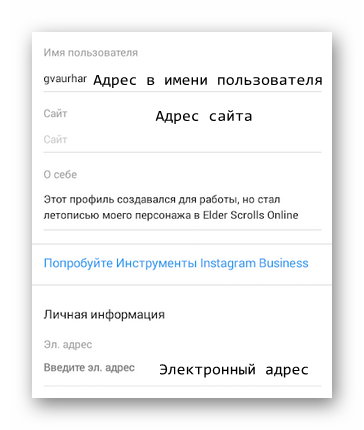 См. скриншот ниже, взятый с собственного веб-сайта Wix, для справки.
См. скриншот ниже, взятый с собственного веб-сайта Wix, для справки.
Как и в случае изменения URL-адресов с помощью редактора Wix, любые URL-адреса страниц, которые вы изменяете с помощью Wix ADI будет необходимо перенаправить. Чтобы избежать потери SEO-профиля вашего старого URL-адреса и сохранить работоспособность его обратных ссылок, обязательно выполните перенаправление 301 со старой страницы.
Для этого вам нужно добавить домен и перейти на один из платных планов Wix.
3
Следующий шаг
Изменение URL-адресов путем изменения имени домена
Варианты, которые мы рекомендовали до сих пор, идеально подходят, если вы хотите изменить URL-адреса только отдельных страниц на вашем сайте. Что произойдет, если вы захотите пойти дальше и изменить URL-адрес всего своего сайта Wix в целом?
Нет проблем. Чтобы изменить URL-адрес вашего сайта Wix на другое доменное имя, сначала перейдите на страницу «Домены» и выберите новое прозвище вашего сайта.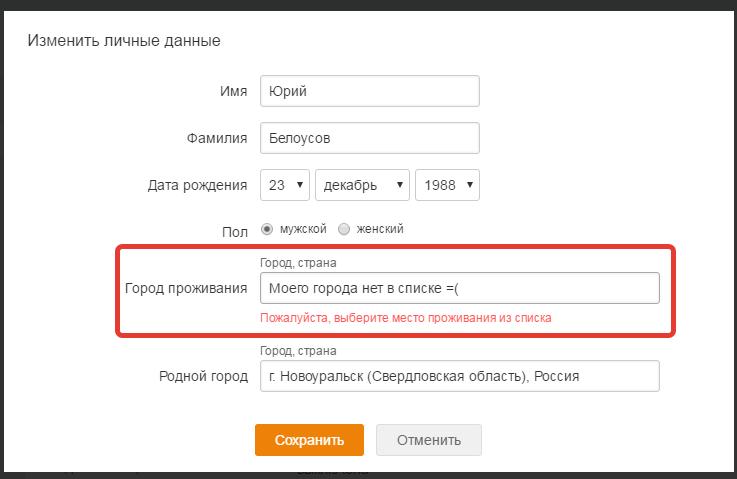
После того, как вы сделали свой выбор, вам нужно перейти на один из платных планов Wix. Только после этого вы сможете присвоить доменное имя своему сайту.
Пока ваше новое доменное имя ждет своего часа, выполните следующие действия, чтобы сделать изменение официальным:
Эй, , готово ! Готово. Если вы хотите назначить своему сайту Wix домен, который уже зарегистрирован на , на другой сайт — или добавить домен, который в настоящее время вообще не привязан к сайту — это можно сделать несколькими способами. Руководство Wix по замене URL-адреса вашего сайта альтернативным доменным именем должно помочь в этом.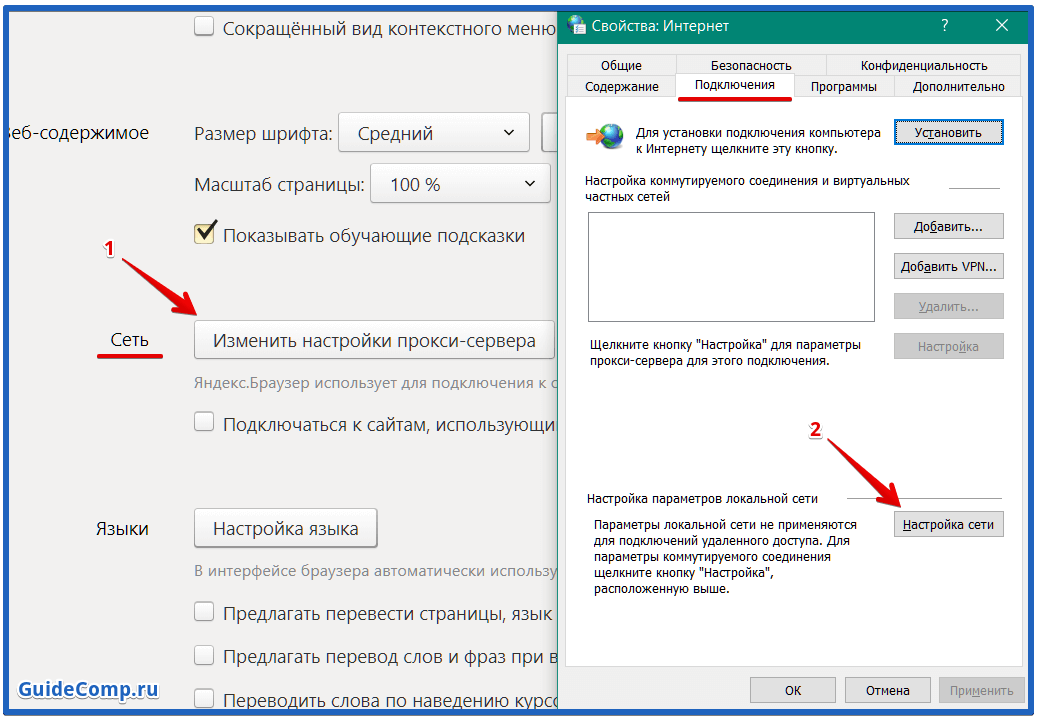
Кроме того, имейте в виду, что на момент написания Wix в настоящее время обновляет макет и структуру своей страницы доменов (на которую вам нужно будет перейти, прежде чем изменить URL-адрес вашего сайта Wix). Так что, если какая-либо из этих инструкций не имеет для вас смысла, вот почему!
Если это произойдет, сообщите нам об этом в комментариях, и мы соответствующим образом обновим инструкции здесь.
Советы экспертов
Совет!
Помните, что URL-адреса страниц (и веб-сайтов!) вводятся с учетом регистра. Если вы случайно введете заглавную букву в URL своего сайта, например, «mywebsite.com/About-me», этот URL не будет работать, если вы введете «mywebsite.com/about-me». Так что будьте осторожны при создании нового URL!
4
Следующий шаг
URL-пути, которые нельзя использовать в Wix
Существуют некоторые URL-пути, которые Wix не разрешает вам использовать. Здесь нет ничего зловещего — просто эти пути уже зарезервированы либо для целей SEO, либо для приложений Wix.
К счастью, их не так много — и, честно говоря, вряд ли вы вообще захотите что-то из них.
URL-адреса, которые вы не можете использовать на Wix, включают:
вежливо попросит вас выбрать альтернативу.
5
Следующий шаг
Как работает переадресация 301 на Wix
Если вы перешли на один из премиальных (читай: платных) пакетов Wix, вы сможете добавить переадресацию 301 на свой сайт. Они позволяют направлять трафик со старого URL-адреса (который больше не существует) на новый (его замену).
Предположим, например, что вы хотите переименовать URL-адрес своего блога – в настоящее время mywebsite.com/blog – на что-то более эффектное. Чем-то похожие на «Мои мысли». Как мы видели до сих пор, вы можете довольно легко изменить URL-адрес на «mywebsite.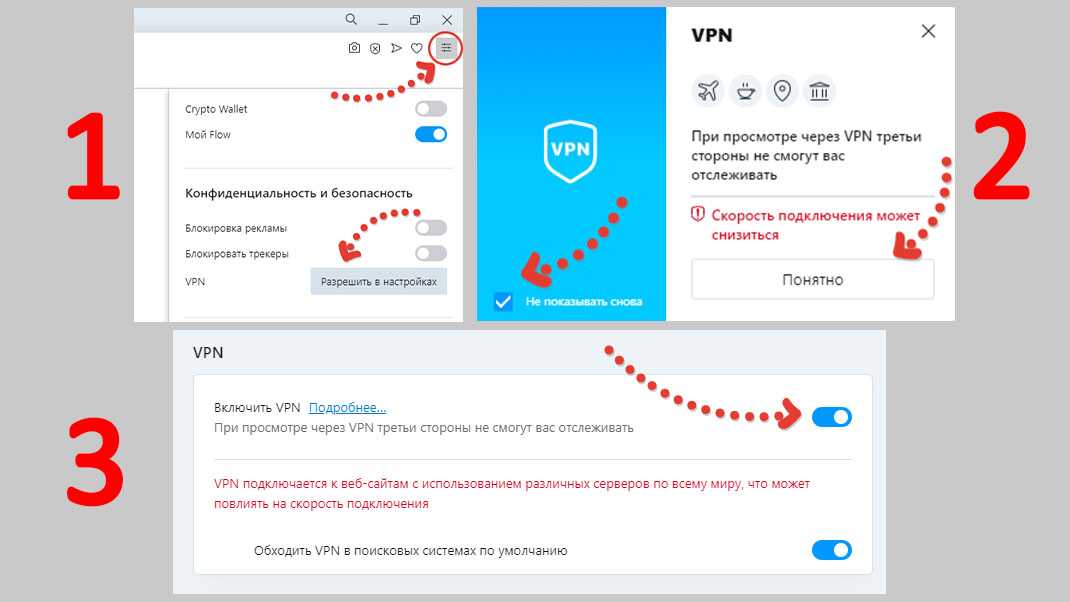 com/my-thoughts».
com/my-thoughts».
Проблема в том, что URL вашего старого блога существует уже некоторое время. Люди читают его, он довольно хорошо ранжируется, и есть даже пара сайтов, ссылающихся на его содержание. Если вы измените URL-адрес своего блога и ничего не сделаете для его перенаправления, вы потеряете всю SEO-позицию старой страницы. Любой, кто посетит этот сайт, получит сообщение 404, и это будет концом их попыток прочитать ваш контент.
Вот где на помощь приходят коды 301. Их установка означает, что любой, кто найдет вашу страницу по старому URL-адресу, по-прежнему сможет получить к ней доступ по новому URL-адресу , и что все эти обратные ссылки останутся нетронутыми. К счастью, ошибки 301 означают, что поисковые системы будут сохранять данные о странице, например о посещениях, что позволяет странице вашего сайта Wix сохранять свои сильные SEO-учетные данные.
Готовы настроить редирект 301 на своем сайте Wix? Вот как это сделать:
Это так просто!
В идеале вам не нужно слишком часто менять URL страниц вашего веб-сайта Wix или самого сайта.
Но когда вам нужно изменить URL-адрес вашего сайта Wix, приятно знать, насколько это просто. Вам просто нужно быть на платном плане, чтобы сделать это так, чтобы это не нарушило SEO вашего сайта!
Конечно, есть несколько веских причин, почему вы должны использовать один из премиальных планов Wix, цены на которые вы можете узнать здесь. В конце концов, это наш конструктор веб-сайтов с самым высоким рейтингом, и если вы новичок в Wix, вы можете узнать, почему мы его так любим, перейдя к нашему обзору Wix.
В конце концов, это наш конструктор веб-сайтов с самым высоким рейтингом, и если вы новичок в Wix, вы можете узнать, почему мы его так любим, перейдя к нашему обзору Wix.
Если вы хорошо разбираетесь в том, что такое Wix, но хотите получить дополнительную информацию о его возможностях, вам также понравится наше руководство по использованию Wix. Или, чтобы узнать о других продуктах, предлагаемых Wix, прочитайте наше сравнение обычного конструктора сайтов Wix и Wix Editor X.
Спасибо за чтение!
Перейдите к значку «Страницы сайта», выберите «Меню сайта» и выберите страницу, URL-адрес которой вы хотите изменить. Нажмите значок «Показать больше», затем «Основы SEO» в раскрывающемся списке. Наконец, выберите нужный новый URL — и все готово!
Перейдите в «Меню страниц», затем нажмите значок «Настройки», а затем «SEO страницы». В поле «URL-адрес страницы» удалите старый URL-адрес и вместо него введите новый.
Выберите «Подключить собственный домен» на главной странице Wix. Затем либо купите новый домен, либо перенесите существующий, если он у вас есть, и подключите его к своему сайту через страницу «Домены» в своей учетной записи Wix.
Затем либо купите новый домен, либо перенесите существующий, если он у вас есть, и подключите его к своему сайту через страницу «Домены» в своей учетной записи Wix.
Написал:
Я работаю контент-менеджером в Website Builder Expert, что означает, что я слежу за всем, что появляется на сайте, а также пишу свои собственные сообщения. Я создал свой первый веб-сайт в 2016 году с помощью Wix, в последней отчаянной попытке устроить несколько концертов больной рок-группе друга. С тех пор я экспериментировал с Squarespace, GoDaddy и Shopify, а также пробовал инструменты хостинга и электронного маркетинга — с гораздо большим успехом! Я надеюсь, что широкий спектр статей на нашем сайте будет вам полезен, и, пожалуйста, не стесняйтесь присылать мне сообщения с любыми другими вопросами, которые вы хотели бы видеть на сайте Website Builder Expert.
Примечание
Эта функция недоступна для клиентов Microsoft 365 Government GCC High.
В качестве глобального администратора или администратора SharePoint в вашей организации вы можете изменить URL-адреса для следующих типов сайтов SharePoint (ранее называвшихся «семействами сайтов»):
Изменение адреса сайта не поддерживается в следующих случаях:
Можно изменить только адрес сайта внутри URL, например:
https:// contoso.sharepoint. ком/сайты/ проект-х
в
https:// contoso.sharepoint. com/sites/ project-y
Вы не можете переместить сайт из «/sites» в «/teams».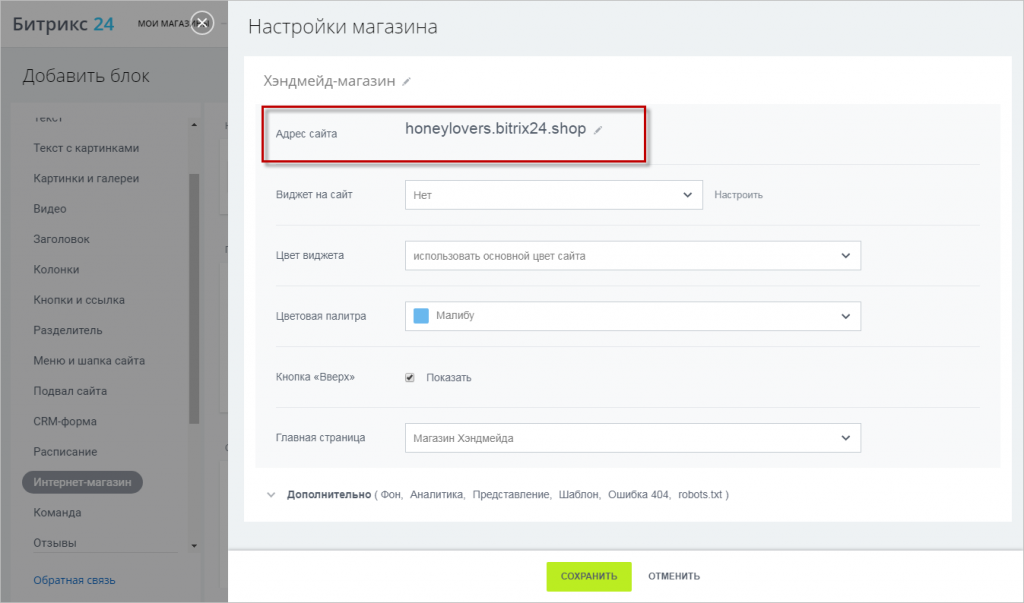 Сведения об изменении имени домена SharePoint см. в статье Изменение имени домена SharePoint.
Сведения об изменении имени домена SharePoint см. в статье Изменение имени домена SharePoint.
Изменение адреса сайта может занять около 10 минут (в зависимости от размера сайта), в это время сайт будет доступен только для чтения. Мы рекомендуем менять адреса в периоды низкой посещаемости сайта.
Вы можете изменить адрес до 100 сайтов одновременно. Чтобы изменить дополнительный адрес сайта, дождитесь завершения другого изменения.
Примечание
Если вам нужно отменить изменение адреса сайта, выполните действия, описанные в разделе Отмена изменения адреса сайта.
Сообщите пользователям об изменении адреса
Прежде чем изменить адрес сайта, важно сообщить об изменении пользователям сайта (как правило, всем, у кого есть возможность редактировать или просматривать сайт). Это может помочь уменьшить путаницу пользователей и сократить число обращений в службу поддержки. Просмотрите последствия изменения адреса сайта и сообщите пользователям следующую информацию:
Изменение адресов сайтов с помощью Microsoft PowerShell
Последствия изменения адреса сайта
Пока происходит изменение, сайт доступен только для чтения и создается перенаправление.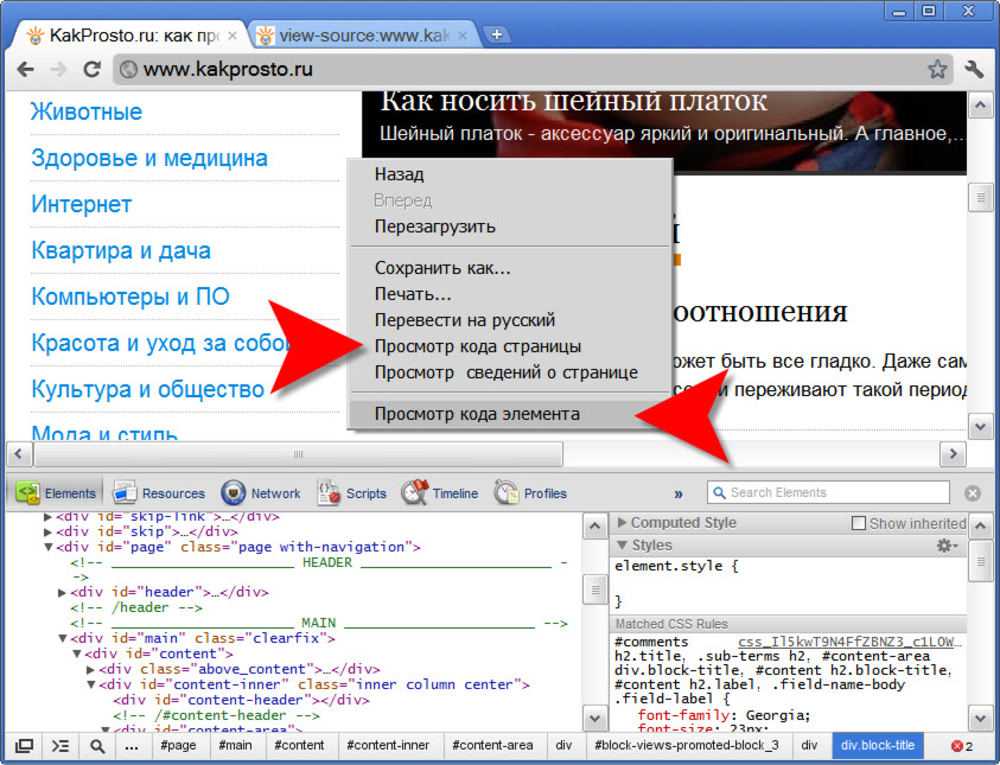
Приложения
Если приложения в вашей организации ссылаются на URL-адрес сайта, вам может потребоваться повторно опубликовать приложения при изменении адреса сайта.
Пользовательские формы, созданные в Power Apps
После изменения адреса сайта необходимо повторно создать пользовательскую форму.
Сайты-концентраторы
Если сайт связан с концентратором, его необходимо повторно связать после изменения адреса сайта.
Формы InfoPath
Формы InfoPath, которые ссылаются на URL-адреса, могут не работать после изменения адреса сайта.
Веб-часть представления списка
Если область действия веб-части представления списка на странице ограничена определенной папкой в этом списке, веб-часть может отображать ошибку после изменения URL-адреса сайта.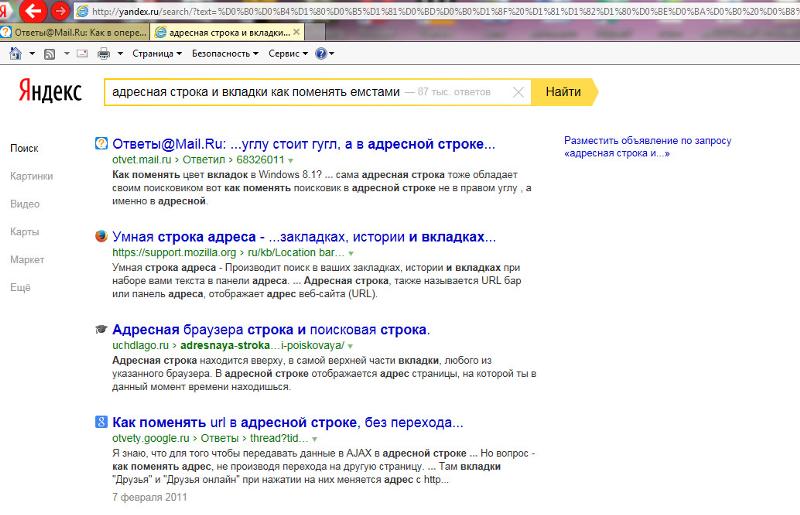 Чтобы устранить эту проблему, либо отредактируйте веб-часть и сбросьте путь к папке, либо удалите веб-часть со страницы, а затем снова добавьте ее.
Чтобы устранить эту проблему, либо отредактируйте веб-часть и сбросьте путь к папке, либо удалите веб-часть со страницы, а затем снова добавьте ее.
Microsoft Forms
Если сайт является сайтом, подключенным к группе Microsoft 365, на котором есть формы в Microsoft Forms, любые вопросы о загрузке файлов в формах будут прерываться. Чтобы устранить эту проблему, заново создайте вопросы для загрузки файлов, чтобы респонденты могли снова загружать файлы.
OneNote
Если у пользователей открыта записная книжка во время изменения адреса сайта, они увидят ошибку синхронизации записной книжки. После изменения адреса следующие приложения OneNote будут автоматически обнаруживать и беспрепятственно синхронизировать записные книжки с новым URL-адресом сайта:
Пользователям не нужно повторно входить в систему или предпринимать какие-либо другие действия.
Разрешения
Пользователи, имеющие разрешение на доступ к сайту, могут получить доступ к сайту во время и после изменения адреса сайта.
Недавние списки в приложениях Office
В настольных приложениях Word, Excel и PowerPoint, а также в веб-приложениях после изменения будет отображаться новый URL-адрес.
Корзина для мусора Файлы в корзине можно будет восстановить в соответствии с обычным сроком удаления.
Мобильные приложения SharePoint для Android и iOS
Мобильные приложения SharePoint обнаружат новый URL-адрес сайта. Убедитесь, что пользователи обновили свои приложения до последней версии.
Рабочий процесс SharePoint 2013
Рабочий процесс SharePoint 2013 необходимо будет повторно опубликовать после изменения адреса сайта.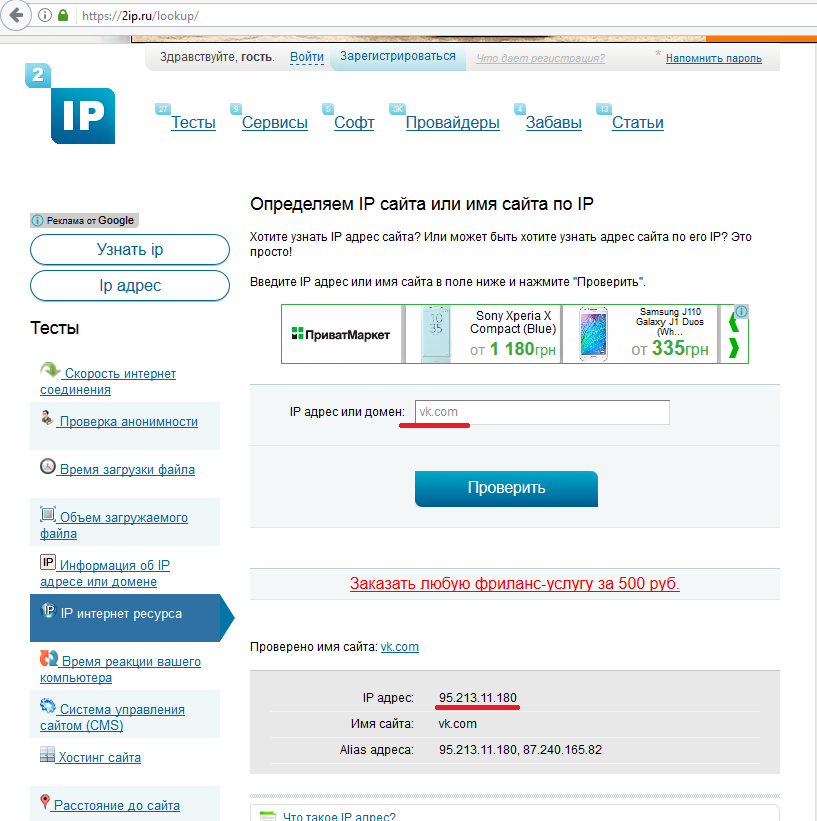
Обмен ссылками
После изменения адреса сайта ссылки для обмена будут автоматически перенаправлены на новый URL-адрес.
Настройки сайта и встроенный код
Настройки сайта и встроенный код, которые ссылаются на URL-адреса, возможно, потребуется исправить после изменения адреса сайта. Изменение адреса сайта сохранит данные, хранящиеся в SharePoint, но не изменит зависимости URL-адресов в пользовательских решениях.
Синхронизированные местоположения
Приложение синхронизации OneDrive автоматически обнаружит и без проблем перенесет синхронизацию на новый URL-адрес сайта после изменения адреса сайта. Пользователям не нужно повторно входить в систему или предпринимать какие-либо другие действия. (Версия 17.3.69Требуется приложение синхронизации 43.0625 или более поздней версии.)
Если пользователь обновляет файл во время изменения адреса сайта, он увидит сообщение о том, что во время изменения ожидается загрузка файла.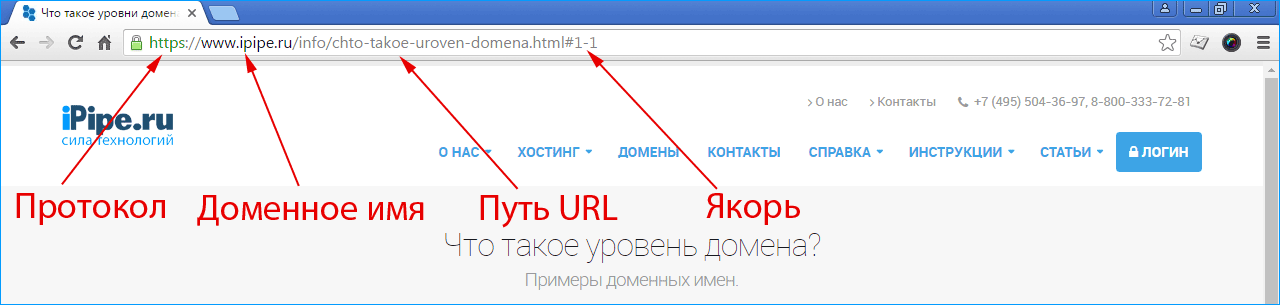
Teams (для сайтов, подключенных к группе Microsoft 365)
После завершения изменения адреса сайта пользователи смогут получить доступ к своим файлам SharePoint в приложении Teams со следующими ограничениями.
| Функциональность | Ограничение |
|---|---|
| Просмотр файлов в Teams | Файлы, совместно используемые в каналах до изменения адреса, можно просмотреть в приложении Teams на вкладке «Файлы» канала. Их также можно просмотреть в веб-приложениях Office на вкладке «Файлы» канала или в беседе. Для просмотра файлов Word, Excel и PowerPoint в настольных приложениях: Выберите параметр «Открыть на рабочем столе» на вкладке «Файлы» канала. Откройте файл в веб-приложении Office и выберите «Открыть на рабочем столе». |
| Загрузка файлов в каналы | Загрузка файлов с компьютера или OneDrive в беседу канала будет работать после того, как пользователь посетит вкладку «Файлы» для любого канала на сайте.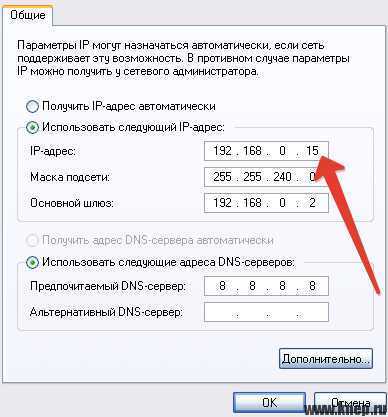 |
| Файловое приложение — страница Microsoft Teams | Страница Microsoft Teams в приложении Teams File будет работать после того, как пользователь посетит вкладку «Файлы» для любого канала на сайте. |
| Мобильное приложение Teams | Открытие и загрузка будут продолжаться. Чтобы изменить файл Word, Excel или PowerPoint на сайте, используйте приложение Office для Интернета или классическое приложение. Файлы, которыми поделились после изменения адреса сайта, можно редактировать в мобильных приложениях Office. |
Отменить изменение адреса сайта
Если вам нужно изменить адрес ранее измененного сайта, мы рекомендуем не переименовывать сайт снова. Это может вызвать проблемы, если впоследствии вы захотите использовать текущий адрес для другого сайта. Вместо этого мы рекомендуем вернуть сайт на его первоначальный адрес. Для этого вы используете дополнительное переименование сайта и удаляете определенные сайты перенаправления.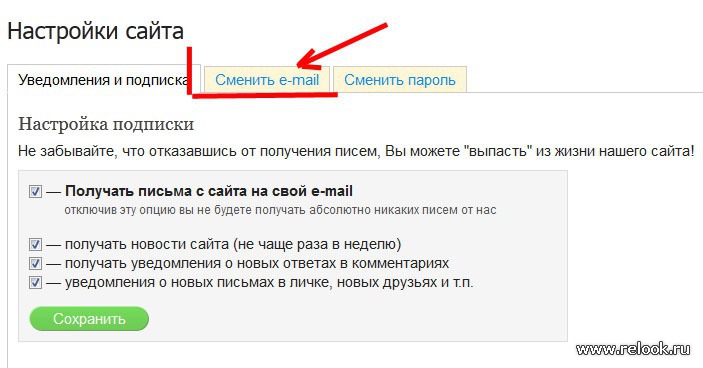

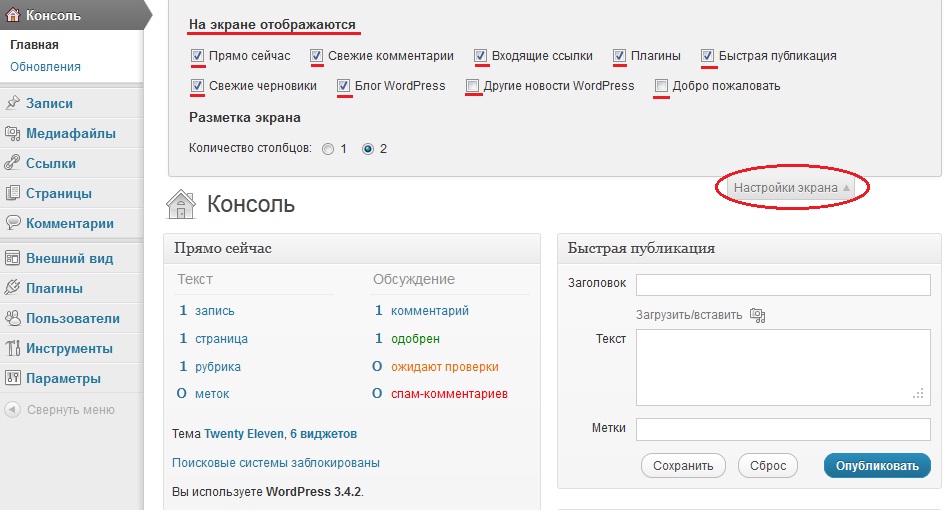 0018
0018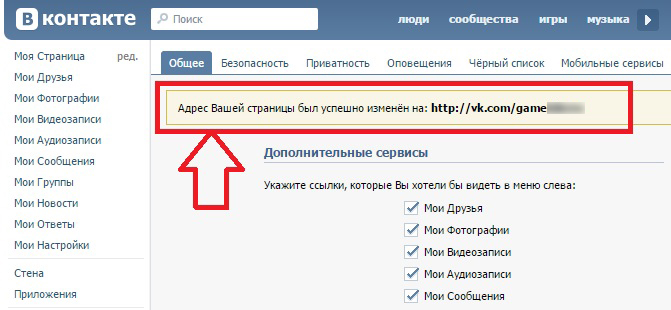
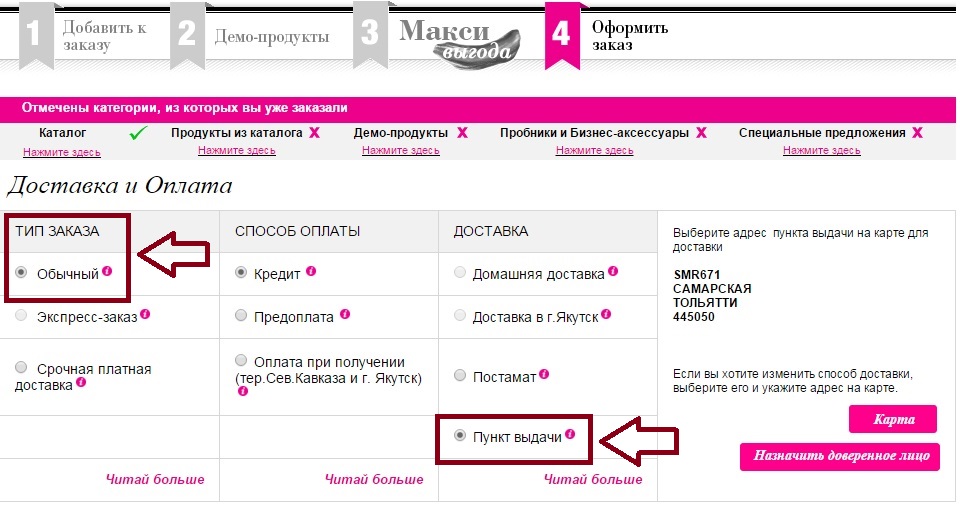
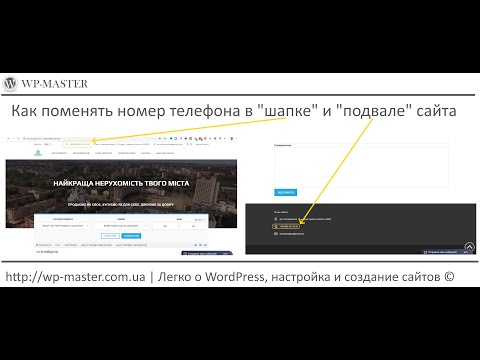 0.8431.1011 и более поздние версии
0.8431.1011 и более поздние версии